這些預先安裝的應用程式可以把你的 iPhone 變成睡前音響
- WBOYWBOYWBOYWBOYWBOYWBOYWBOYWBOYWBOYWBOYWBOYWBOYWB轉載
- 2023-04-30 20:58:051625瀏覽
您的iPhone具有用於播放媒體的內建睡眠定時器,可與 Apple Music 和 Shortcuts 自動化配合使用,打造完美的睡前噪音機器。以下是如何設定它。
如果您曾經使用過諸如 Dark Noise 或其他噪音機器之類的第三方應用程序,那麼一個受歡迎的功能就是睡眠定時器。用戶可能希望在特定時間間隔後停止播放串流媒體,就像為電視設定睡眠計時器一樣,它不會整晚播放電視廣告。
任何使用環境噪音、音樂或海洋聲音入睡的人都可能不希望這些聲音整夜播放。您可以透過設定睡眠計時器來實現這一點,但正如一些人可能已經發現的那樣,Apple Music中沒有明顯的睡眠選項。
Apple 在時鐘應用程式中隱藏了一個停止媒體播放的選項。我們還發現可以使用快捷方式自動執行此功能,以便您可以建立自動睡眠計時器。
如何為Apple Music(和iOS 上的其他媒體)手動設定睡眠計時器:
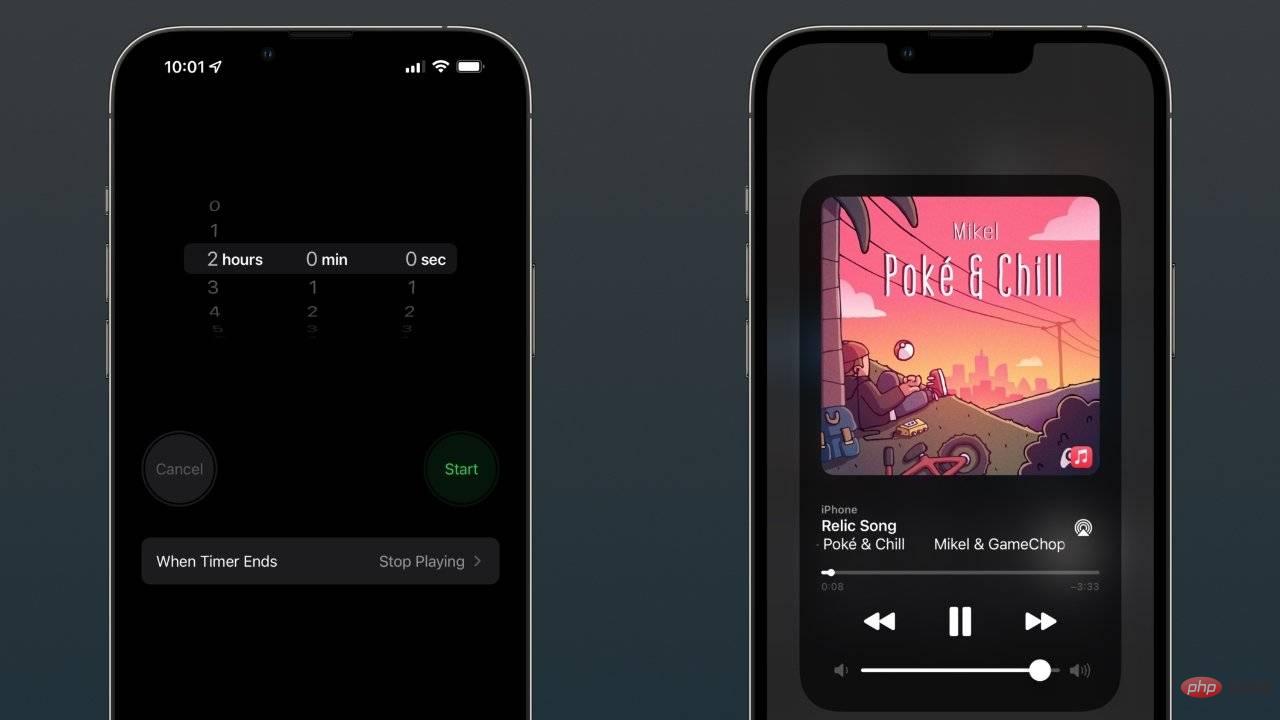 確保計時器設定為「停止播放」並且您的iPhone 是音訊來源
確保計時器設定為「停止播放」並且您的iPhone 是音訊來源- 開啟時鐘應用程式。
- 選擇右下角的「定時器」。
- 設定所需的持續時間。
- 點擊「計時器結束時」區塊。
- 一直向下捲動。
- 選擇「停止播放」。
- 點選「開始」開始睡眠定時器。
如果執行正確,任何直接從 iPhone 播放的音訊都會在計時器結束時停止播放。不會發出警報,使用者也不必採取行動。
在我們的範例中,我們將它用於 Apple Music,但它適用於任何媒體,只要它來自您的裝置。這意味著如果HomePod mini或Apple TV正在播放自己的音頻,則 您無法使用此功能。
這在AirPlay 2 中變得很棘手,因為來源裝置可以使用 Handoff 將HomePod變成自己的音訊來源。如果您希望睡眠定時器工作,則必須在提供音訊的裝置上進行設定。為避免此問題,請使用藍牙揚聲器或 AirPlay 2 非 HomePod 揚聲器播放睡前音訊。
如果您想將 HomePod 用於睡前音頻,可以執行相同的睡眠計時器技巧,但必須在設備上完成。只需告訴HomePod 上的Siri “將睡眠計時器設定為一小時”,即可在一小時內停止播放音訊。
自動化工具使這一切變得更加簡單,iOS內建了一個易於使用的內建工具,稱為快捷方式。
在 iOS 上使用快捷方式自動發出睡眠聲音
我們正在使用這些範例來設定睡前音響機,但您可以為任何東西設定睡眠定時音樂的捷徑。例如,您可以建立一個快捷方式,每次按下它時,它都會從您最喜歡的播放清單中播放恰好一小時的音樂。
首先,您應該建立一個快捷方式,其中包含播放所需播放清單和設定計時器所需的操作。然後我們稍後將使用該快捷方式設定自動化。
Apple Music 睡眠定時器快捷方式
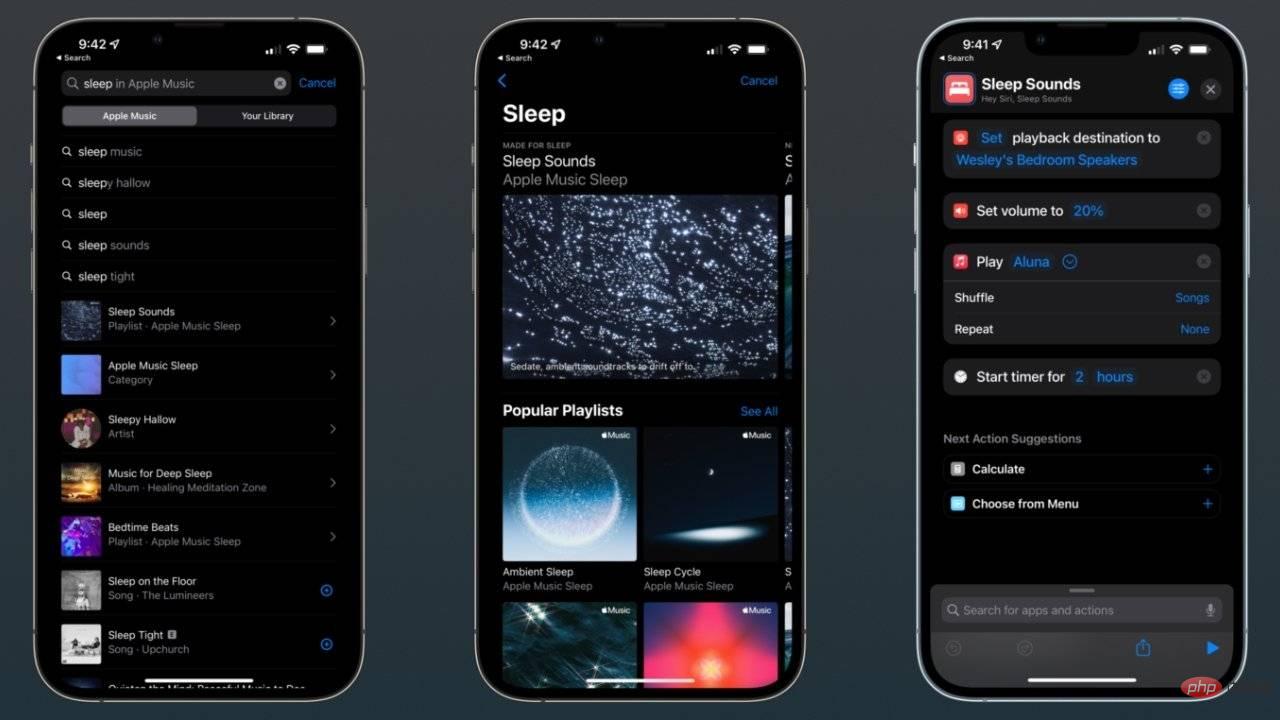 使用Apple Music 睡眠類別找到快捷方式的播放清單選項
使用Apple Music 睡眠類別找到快捷方式的播放清單選項您可以透過iPhone 播放音訊以實現這種自動化,但我們建議您至少擁有一個便宜的藍牙揚聲器或音響系統。我們使用具有 AirPlay 2 功能的臥室 Sonos 系統設定了這種自動化。
- 開啟捷徑應用程序,然後點擊頂部的「 」開始。
- 使用頂部的文字區塊命名您的捷徑。
- 搜尋「AirPlay」一詞。
- 選擇「更改播放目的地」操作並將您的裝置變更為不是 HomePod 的所需揚聲器。
- 搜尋「設定音量」操作並選擇所需的音量等級。
- 搜尋 Apple Music 並選擇操作群組。
- 選擇「播放音樂」操作,然後點選空白的「音樂」文字方塊。
- 選擇您最喜歡的播放清單或搜尋「睡眠」以尋找在 Apple Music 中製作的精選睡眠播放清單。
- 我們建議將動作細節設定為隨機播放歌曲而不是重複曲目。
- 最後,搜尋「Timer」並加入「Start Timer」動作。
- 將計時器設定為所需的長度。
如果設定正確,捷徑應該類似於我們上面的圖片。如果您點擊快捷方式上的播放按鈕,它將按順序執行這些步驟。您可以每天在準備睡覺時手動執行此操作,但快捷方式可讓您更進一步。
自動化睡眠聲音快捷方式
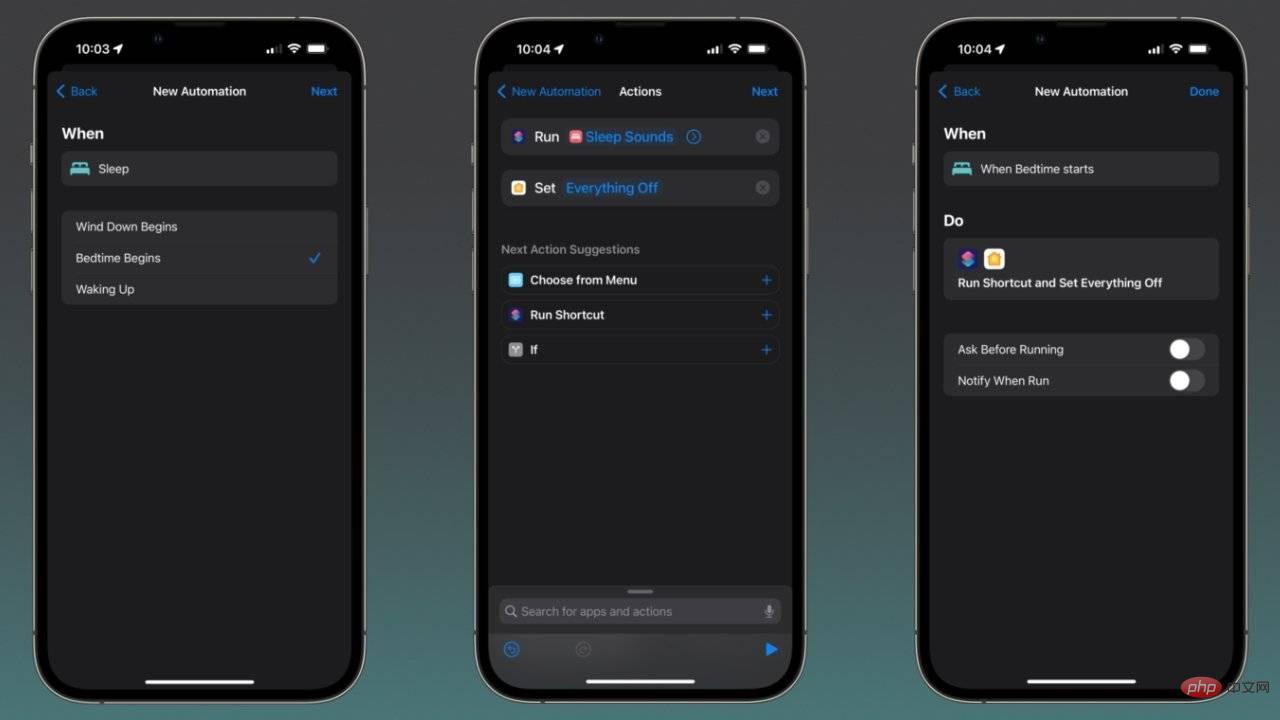 每晚在指定的Betime 運行Sleep Sounds Shortcut
每晚在指定的Betime 運行Sleep Sounds Shortcut此步驟需要更多設置,但會利用iPhone 上的內建系統進行更好的控制。在創建自動化之前,您需要在 Health 應用程式中驗證您有就寢時間。
開啟健康應用程式,點擊「瀏覽」選項卡,然後選擇「睡眠」。在這裡,您可以查看您的睡眠時間表並點擊「編輯」以確保您的就寢時間和起床時間鬧鐘正確無誤。設定好這些後,您將可以存取快捷方式中的一些巧妙的自動化工具。
以下是如何讓您的睡眠聲音捷徑每天在您設定的就寢時間自動發生。
- 點擊捷徑應用程式中的「自動化」標籤。
- 點擊頂部的“ ”,然後選擇“建立個人自動化”。
- 選擇“睡眠”,然後選擇“就寢時間開始”,然後選擇“下一步”。
- 點擊“新增操作”,然後搜尋“運行捷徑”。
- 將您的睡眠聲音捷徑加入區塊。
如果您希望在就寢時間關燈或執行其他操作,請立即新增這些操作。
- 點擊“下一步”,然後關閉“運行前詢問”,這樣無需用戶輸入即可實現自動化。
如果設定正確,您的 iPhone 將連接到您想要的揚聲器,設定指定的音量,開始播放 Apple Music 中的播放列表,然後在每天睡前一小時後停止。新增您想要創建更複雜的就寢時間自動化的任何步驟,例如將您的Apple Watch臉部變更為用於睡眠的自訂臉部。
請注意,您需要確保時鐘應用程式中的計時器已選擇「停止播放」才能正常運作。自動化不會為您執行此步驟,因此如果您在白天使用 iPhone 上的計時器,請確保已將其設定回來。
請務必探索 Apple Music 中的各種睡眠聲音和環境噪音。我們使用策展人「 Apple Music Sleep 」來實現這項自動化。
以上是這些預先安裝的應用程式可以把你的 iPhone 變成睡前音響的詳細內容。更多資訊請關注PHP中文網其他相關文章!

